Jak naprawić zepsutą mysz Logitech

Pierwszą firmą, która przychodzi na myśl, gdy rozważamy zakup nowej myszy lub klawiatury, jest Logitech. Bez wątpienia firma Logitech produkuje jedne z najwyższej jakości, najtrwalszych urządzeń typu „kup i zapomnij”. Z drugiej strony świeże produkty firmy Logitech mogą działać inaczej niż oczekiwano. Wielu konsumentów często mówi, że ich mysz Logitech nie działa.
Chociaż Logitech tworzy myszy, które działają dłużej, niektóre myszy mają problemy, na przykład z klawiaturami Logitech. Pierwszy rok jest niemożliwy do przewidzenia, ale gdy tylko nadejdzie drugi rok, myszy faktycznie nie ma. Oto nasze podejście do naprawy zepsutej myszy Logitech. Porozmawiamy również o tym, jak naprawić różne modele myszy Logitech.
Dlaczego moja mysz Logitech nie działa?
Istnieje wiele potencjalnych przyczyn nieprawidłowego działania myszy Logitech. Zazwyczaj problem można rozwiązać, obwiniając kierowcę. Czasami sterownik myszy działa nieprawidłowo, ponieważ nie może zidentyfikować myszy. Ponadto, jeśli mysz jest bezprzewodowa, może być zasilana baterią.
Istnieje specjalne oprogramowanie i sterownik, który zapewnia tę funkcję w przypadku drogich myszy. Twoja mysz Logitech nie będzie działać, jeśli któregoś z nich brakuje. Seria Prodigy często zawiera obudowy takie jak ta. Niezależnie od problemu, ten przewodnik pomoże Ci go rozwiązać.
Jak naprawić zepsutą mysz Logitech
Oto kilka obejść, które możesz wypróbować, jeśli mysz Logitech nie działa. Nie pomijaj żadnych kroków i upewnij się, że wdrażasz te poprawki w podanej kolejności.
Poprawka 1: Połącz ponownie po rozłączeniu
Odłączanie i ponowne podłączanie zepsutej myszy Logitech to pierwszy krok do rozwiązania problemu. Ta praca jest dość łatwa. Wymaga jedynie odłączenia myszy od portu USB, odczekania kilku sekund, a następnie ponownego podłączenia. Po prostu przesuń mysz, aby rozpocząć, a następnie sprawdź, czy kliknie, czy nie. Jeśli nie, przejdź do następnej korekty.
Poprawka 2: Uruchom ponownie komputer
Czasami wszystko, co Twoja mysz Logitech musi zrobić, aby znów zacząć działać, to ponowne uruchomienie. Ponowne uruchomienie komputera jest łatwe. Aby ponownie uruchomić, po prostu kliknij najpierw Start, a następnie Uruchom ponownie.
Jeśli wykonanie tych kroków nie zadziała, możesz wymusić wyłączenie komputera, naciskając i przytrzymując przycisk zasilania przez 10 sekund. Następnie daj mu minutę na ustabilizowanie się przed normalnym uruchomieniem.
Poprawka 3: Wymień sterowniki myszy
Można sobie wyobrazić, że sterowniki myszy działają nieprawidłowo. Konieczna jest ponowna instalacja sterowników myszy. Wykonanie tej pracy nie jest trudne. Aby je ponownie zainstalować, wykonaj następujące czynności:
- W wyświetlonym menu podręcznym kliknij prawym przyciskiem myszy przycisk Start i wybierz Zarządzanie urządzeniami.
- Dwukrotne kliknięcie myszy i innych urządzeń wskazujących spowoduje jego rozwinięcie.
- Na laptopie są dwa sterowniki, jeśli używasz jednego.
- Kliknij dwukrotnie przycisk HID Complaint.
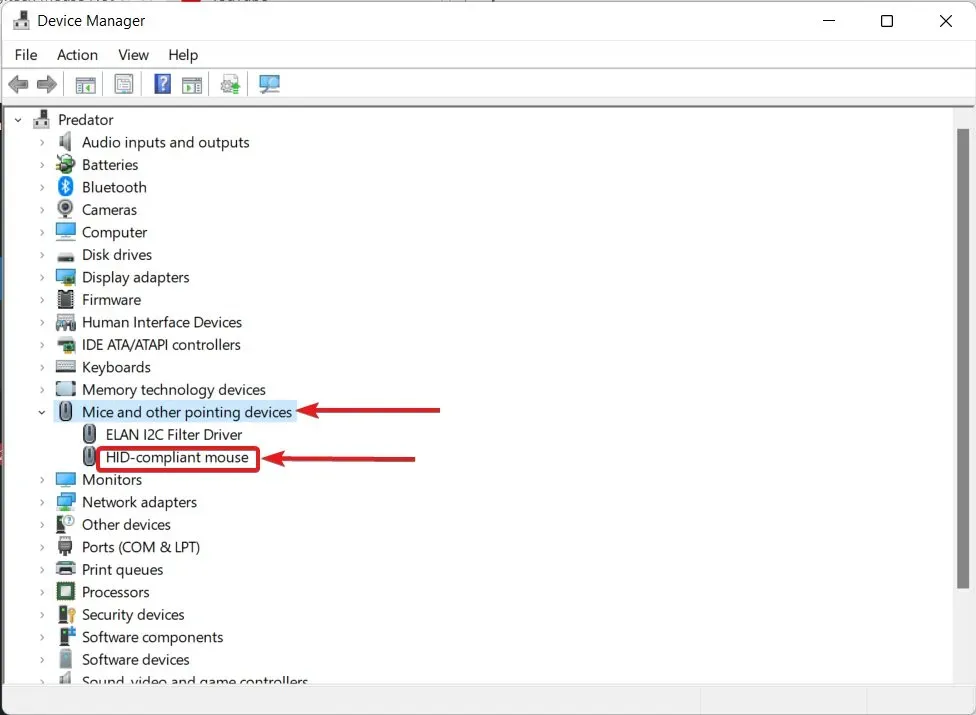
- Przechodząc na kartę Sterownik, wybierz Odinstaluj
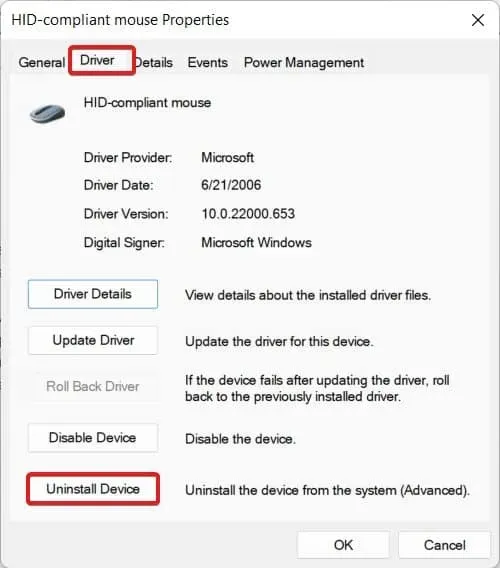
- Zrestartuj swój komputer.
- Korzystając z powyższych metod, ponownie uruchom Menedżera urządzeń, a następnie wybierz Skanuj w poszukiwaniu zmian sprzętu (pokazane na obrazku).
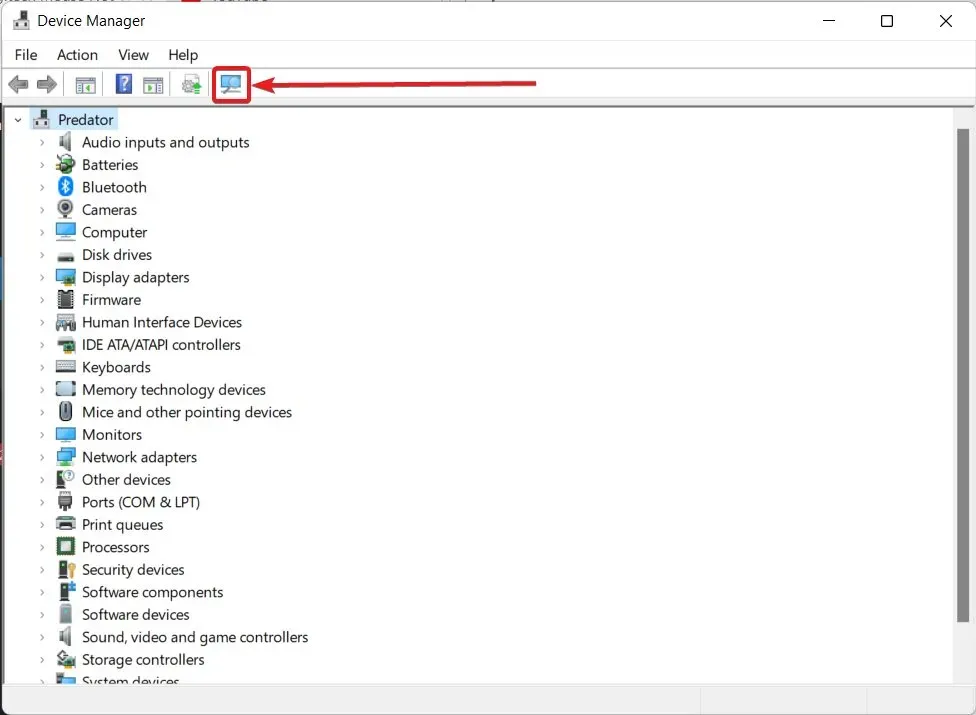
W razie potrzeby może być konieczne ponowne uruchomienie komputera. Ale problem z myszą Logitech zostanie rozwiązany. Jeśli problem nadal występuje, wypróbuj następujące rozwiązanie.
Poprawka 4: Zainstaluj opcjonalne aktualizacje
System Windows czasami udostępnia aktualizacje, które nie są częścią podstawowego pliku do pobrania. Nie oznacza to jednak, że nie należy ich pobierać. Jeśli chcesz mieć bezproblemowe działanie, zwłaszcza w przypadku gadżetów, takich jak mysz firmy Logitech, musisz pobrać te pliki. Kroki instalacji opcjonalnych aktualizacji są następujące:
- Naciśnij jednocześnie klawisze Start i I.
- W Windows Update kliknij.
- Naciśnij przycisk Ustawienia zaawansowane.
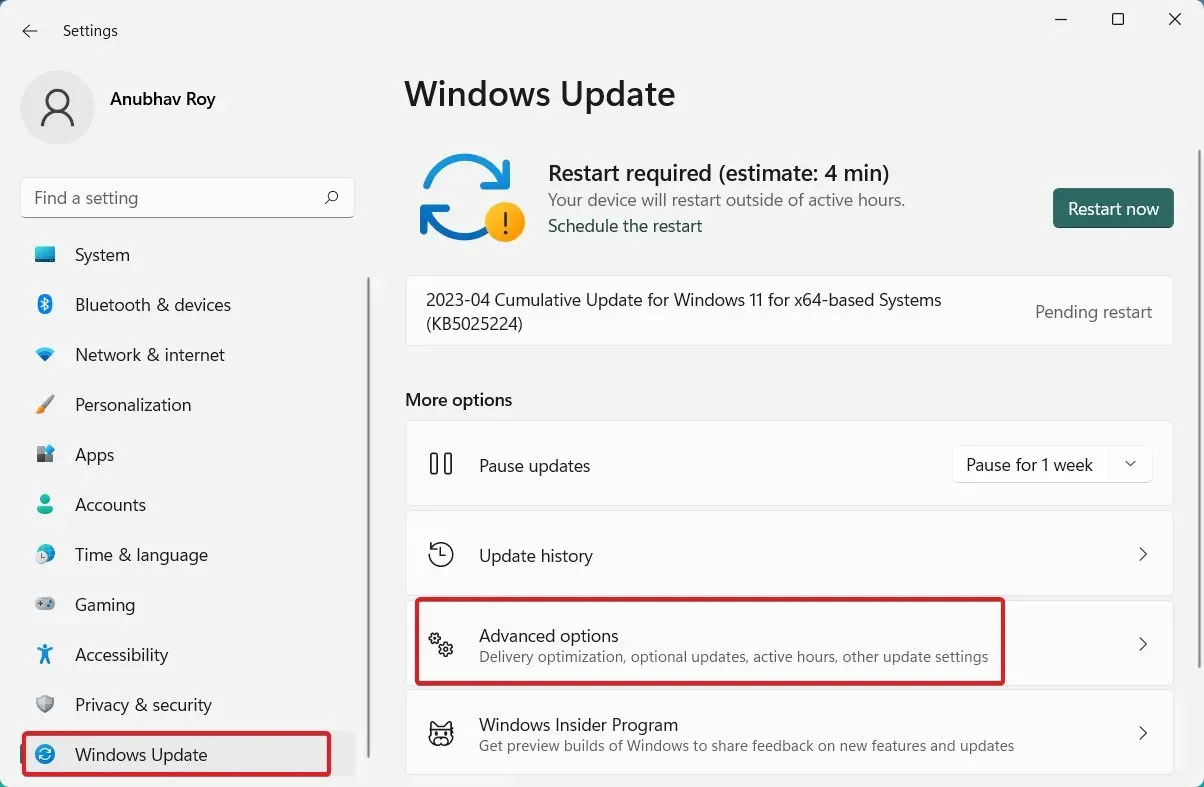
- Kliknij Opcjonalne aktualizacje po krótkim przewinięciu w dół.
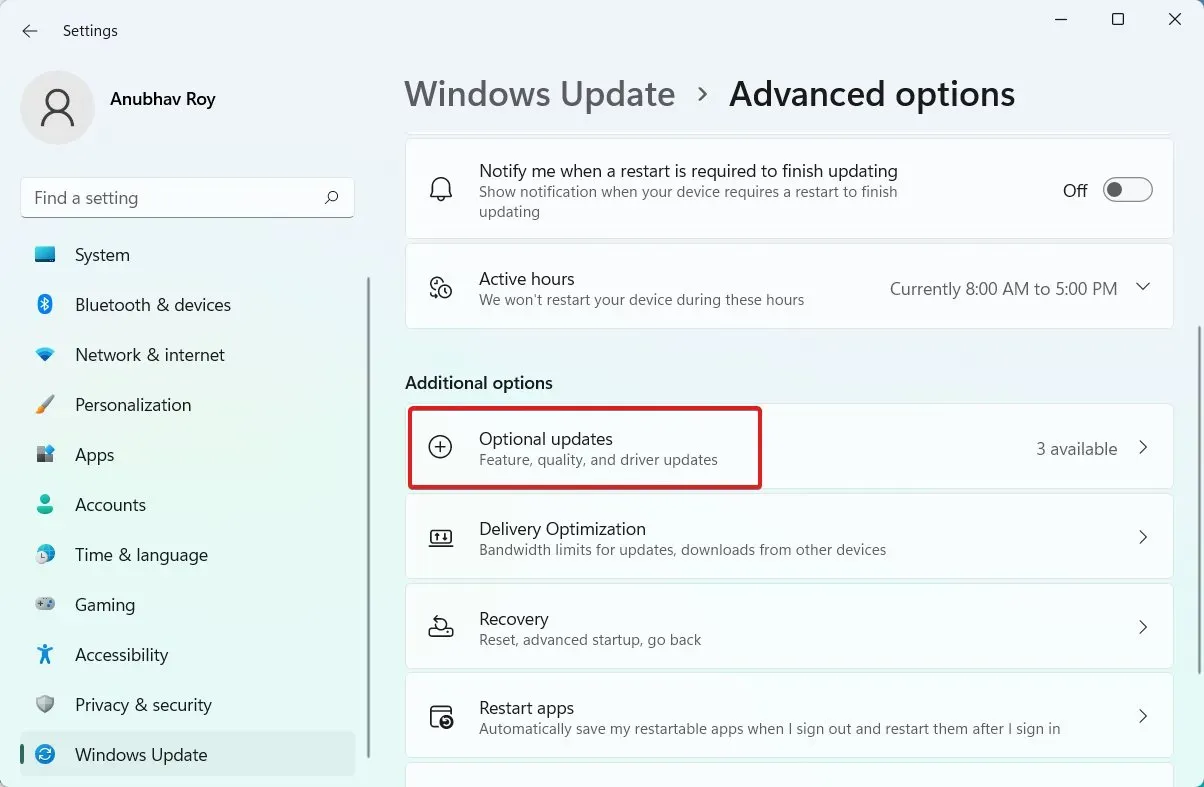
- Aktualizacje sterowników zostaną wyświetlone po wybraniu.
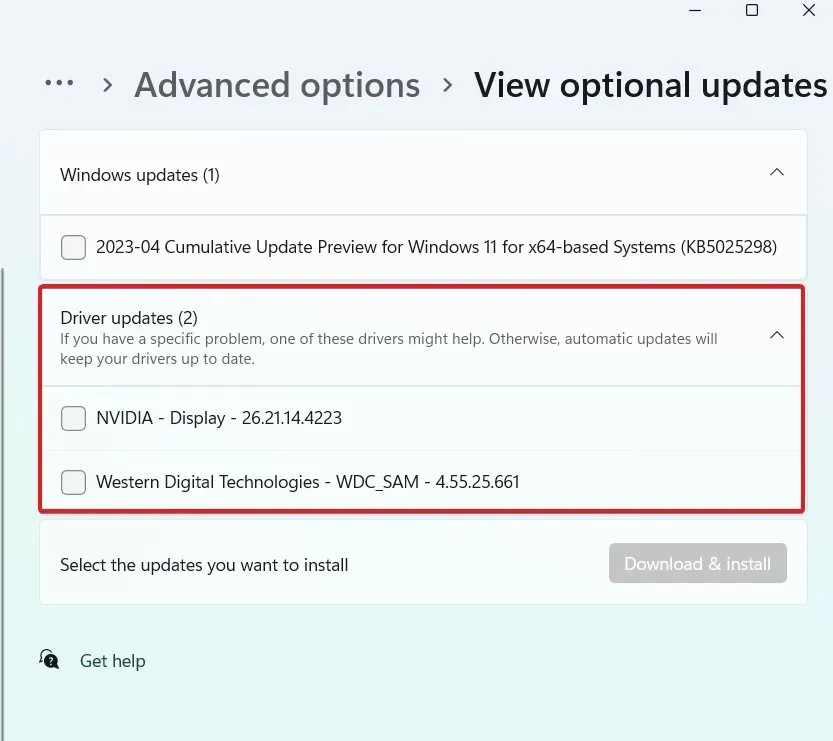
- Wszystko, co czyta Mouse Driver, Synaptics lub ELAN, powinno zostać pobrane.
- Komputer uruchomi się ponownie i zastosuje aktualizację.
Sprawdź, czy mysz działa prawidłowo. Chociaż jest mniej prawdopodobne, że mysz Logitech nie będzie działać, jeśli tak, przejdź do następnego rozwiązania.
Poprawka 5: Wypróbuj inny komputer
Ponieważ żadne z powyższych rozwiązań Ci nie pomogło, jesteś tutaj. W takim przypadku komputer może nie działać poprawnie. Sprawdź, czy mysz działa, podłączając ją do innego laptopa lub komputera.
Jeśli tak, istnieje duże prawdopodobieństwo, że port USB jest uszkodzony. Podłącz mysz do innego portu USB i sprawdź, aby to potwierdzić. Powinno zadziałać. Wypróbuj inne urządzenia peryferyjne, jeśli nic innego nie działa, a następnie sprawdź, czy któryś z portów USB działa.
Jeśli mysz firmy Logitech nie działa na żadnym innym komputerze, oznacza to, że wystąpił problem sprzętowy myszy. Jedyne, co możesz zrobić, to wyjąć go i włożyć z powrotem do portu USB, aby sprawdzić. Jeśli to nie zadziała, należy albo kupić nową mysz, albo zgłosić roszczenie gwarancyjne.
Jak naprawić niedziałającą bezprzewodową mysz Logitech?
Nawet jeśli masz mysz bezprzewodową, powyższe poprawki nadal obowiązują. Sprawdzenie, czy bateria jest zasilana, to jedyny kolejny krok, jaki należy wykonać. Zainstaluj nowe baterie i przetestuj działanie myszy.
Należy również sprawdzić, czy miga lampka stanu. Niedrogie bezprzewodowe myszy Logitech nie mają wskaźnika stanu. Mysz, która kosztuje mniej niż 10 USD, nie będzie nawet wyposażona w dolną lampkę oszczędzania baterii.
Jak naprawić niedziałającą mysz Logitech Prodigy?
Ponieważ myszy Logitech Prodigy są zazwyczaj myszami do gier i są drogie, posiadanie nieprawidłowo działającej myszy może być naprawdę denerwujące. Myszy Prodigy są zwykle mniej problematyczne niż zwykłe myszy.
Powinieneś zacząć od przeprowadzenia wszystkich wyżej wymienionych poprawek. Jeśli żadne z tych rozwiązań nie działa, spróbuj pobrać sterownik Logitech Prodigy z oficjalnej witryny firmy Logitech, która została zaprojektowana wyłącznie dla tej myszy. Twój problem zostanie rozwiązany, jeśli pobierzesz i zainstalujesz go, postępując zgodnie ze wskazówkami wyświetlanymi na ekranie.
Pamiętaj jednak, że jeśli Fix 5 nie zadziałał, prawdopodobnie winna jest twoja mysz i powinieneś natychmiast udać się do centrum serwisowego.
konkluzja
Na tym kończymy naszą dyskusję na temat naprawy wszystkich modeli zepsutych myszy firmy Logitech. Ta instrukcja powinna ci się przydać. Zostaw komentarz poniżej, jeśli nadal masz trudności, a my dołożymy wszelkich starań, aby Ci pomóc.



Dodaj komentarz